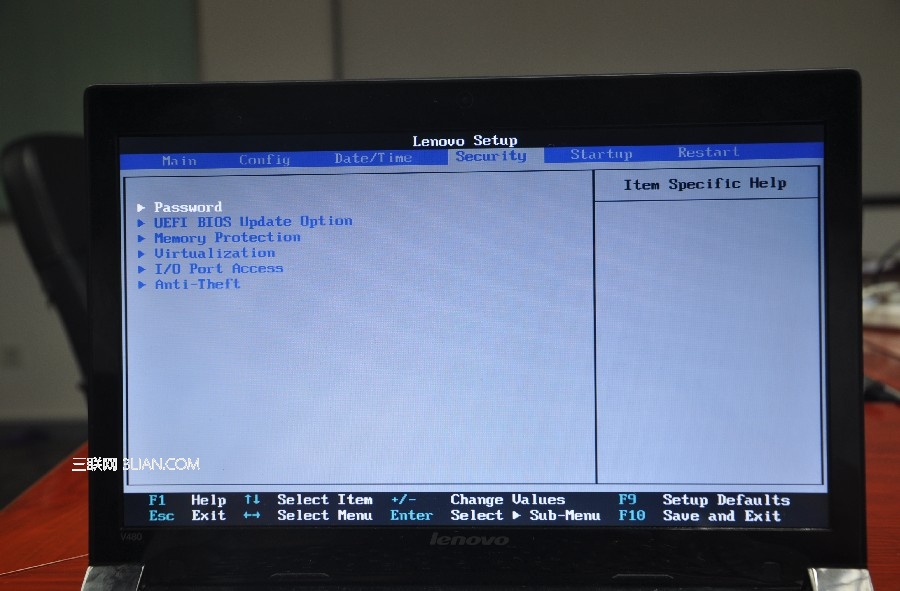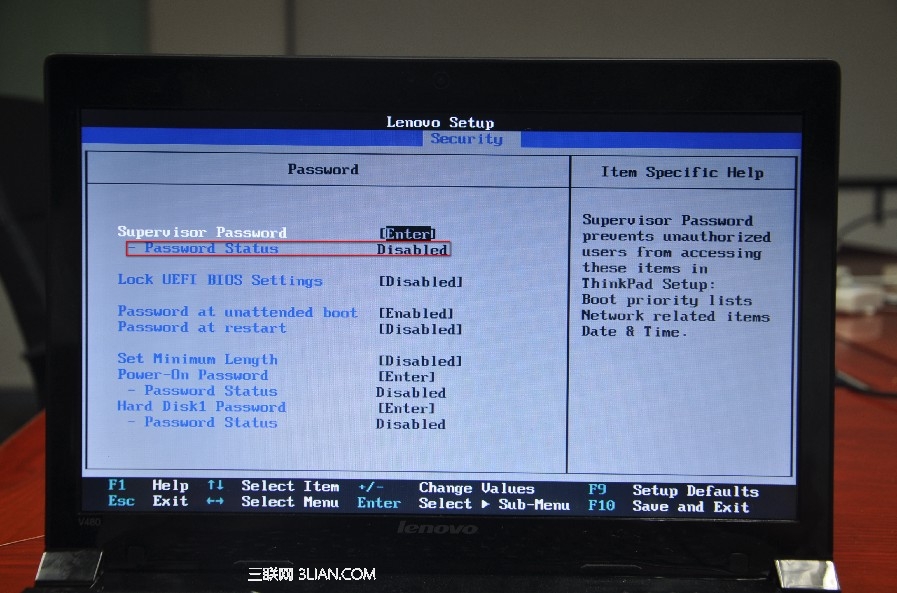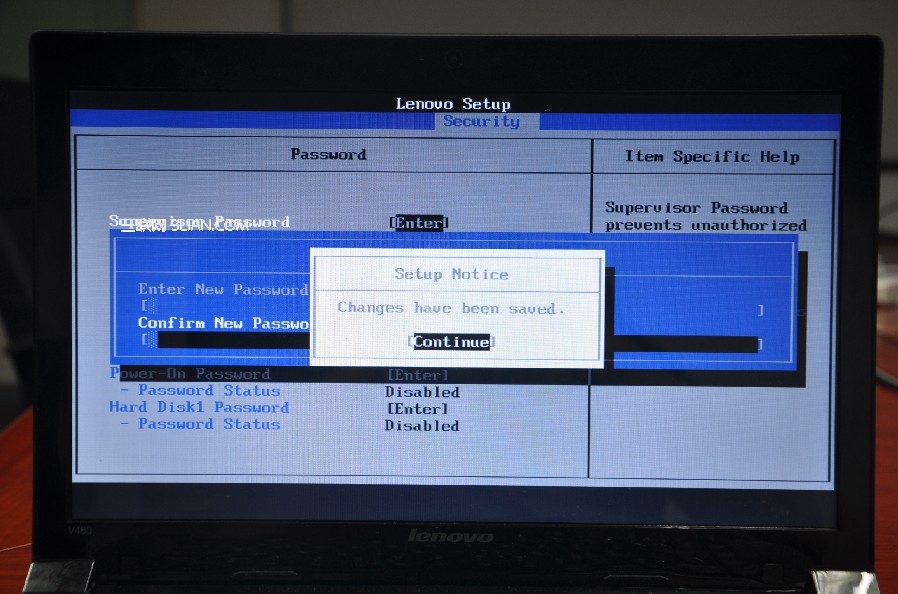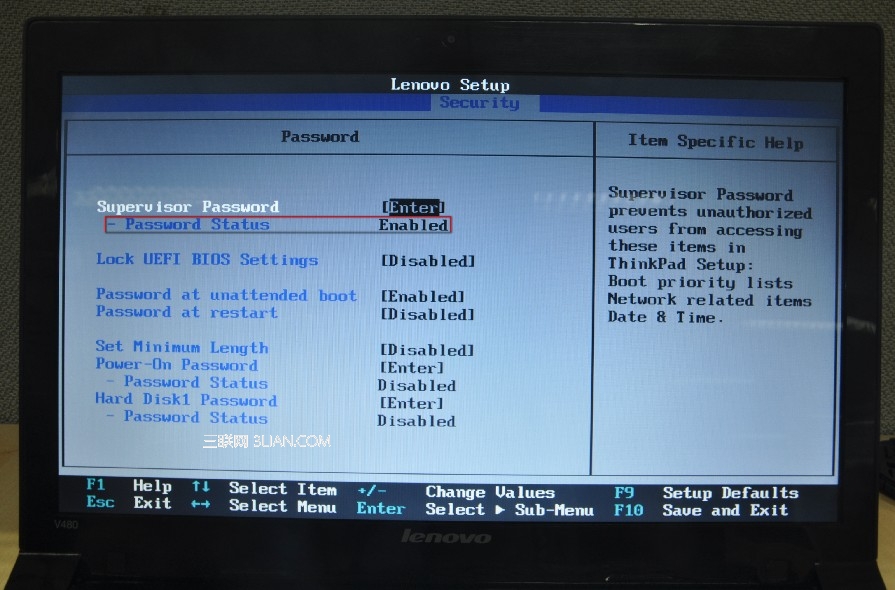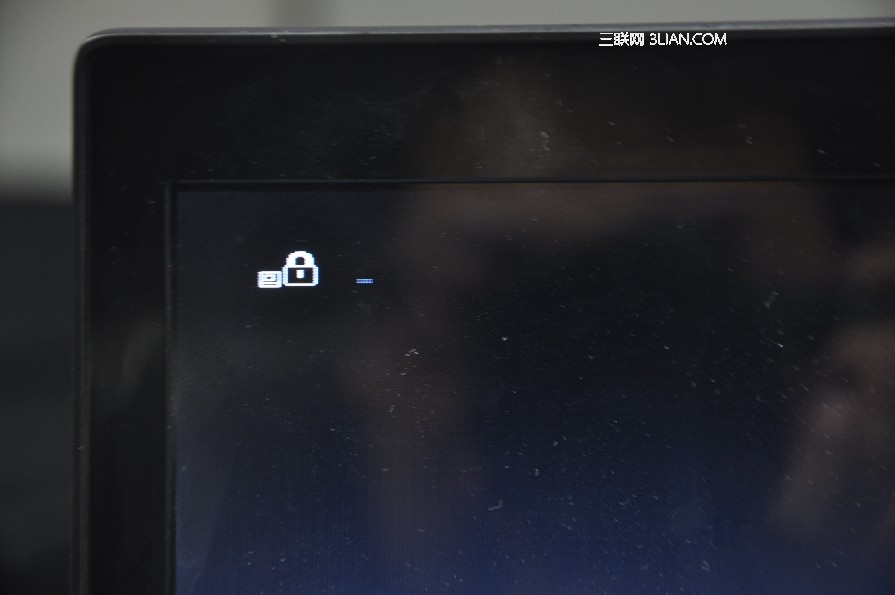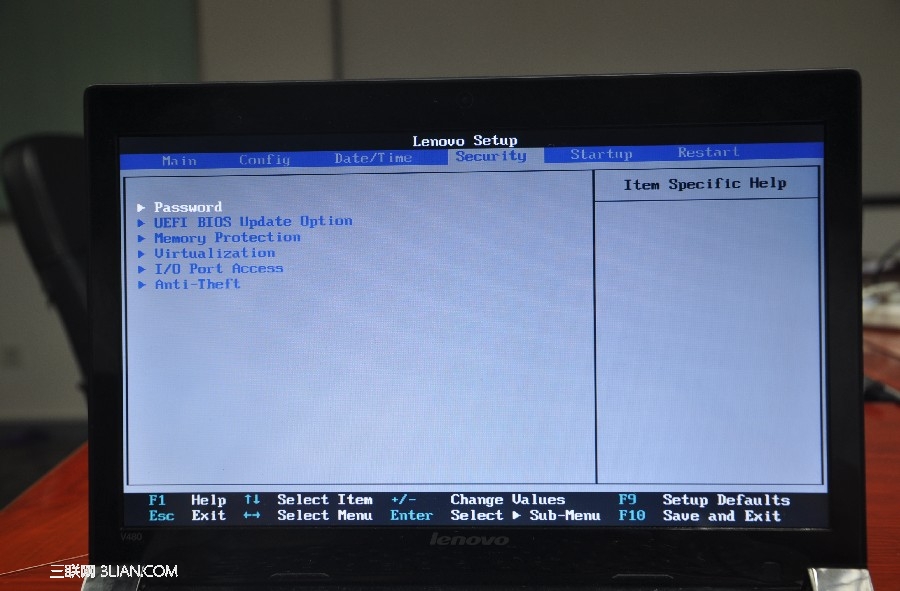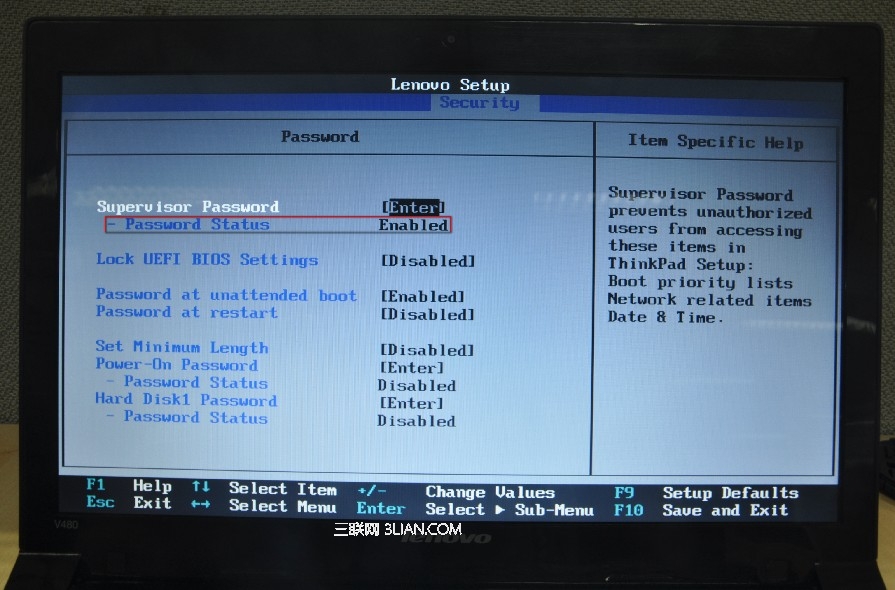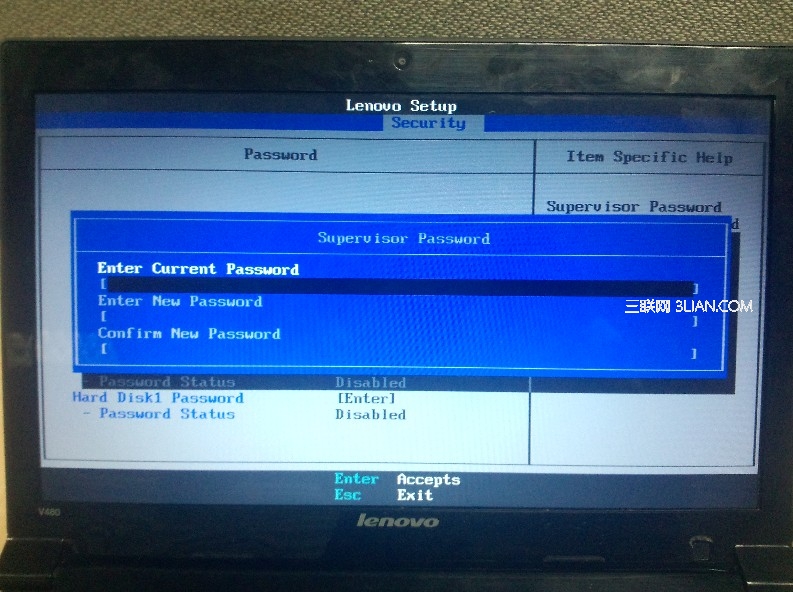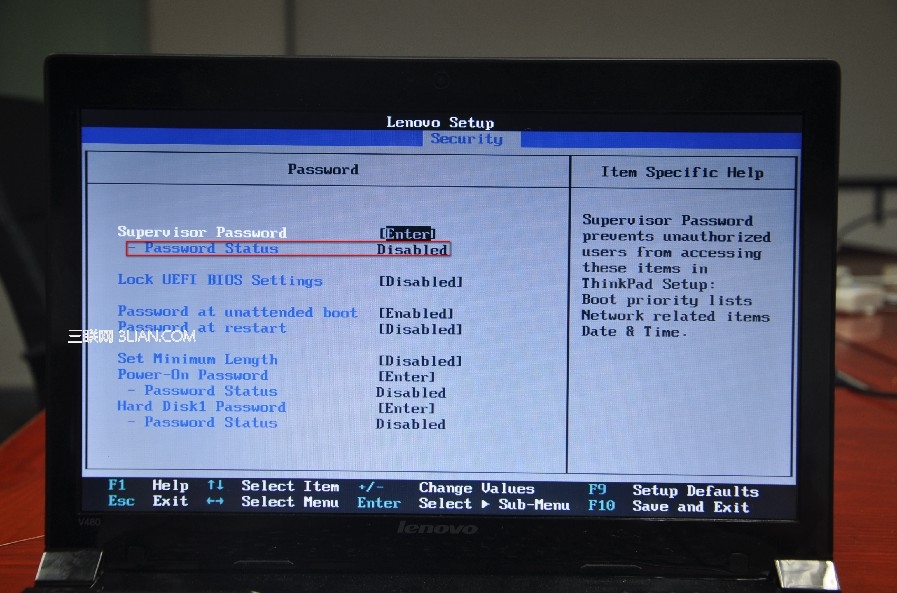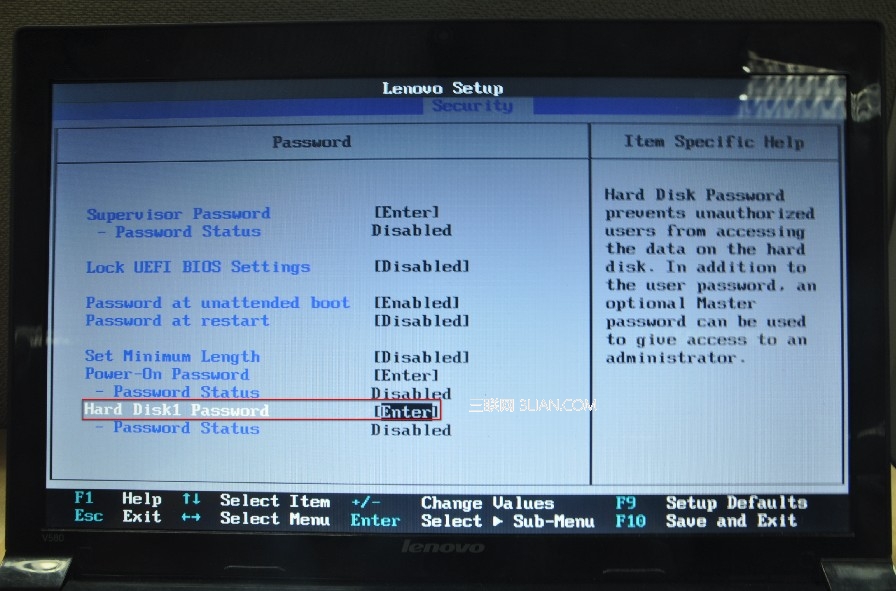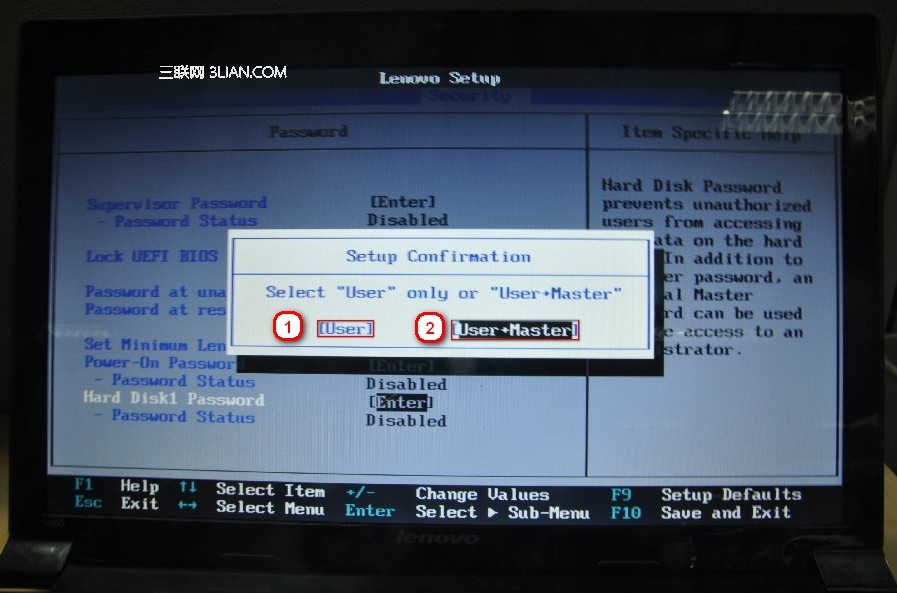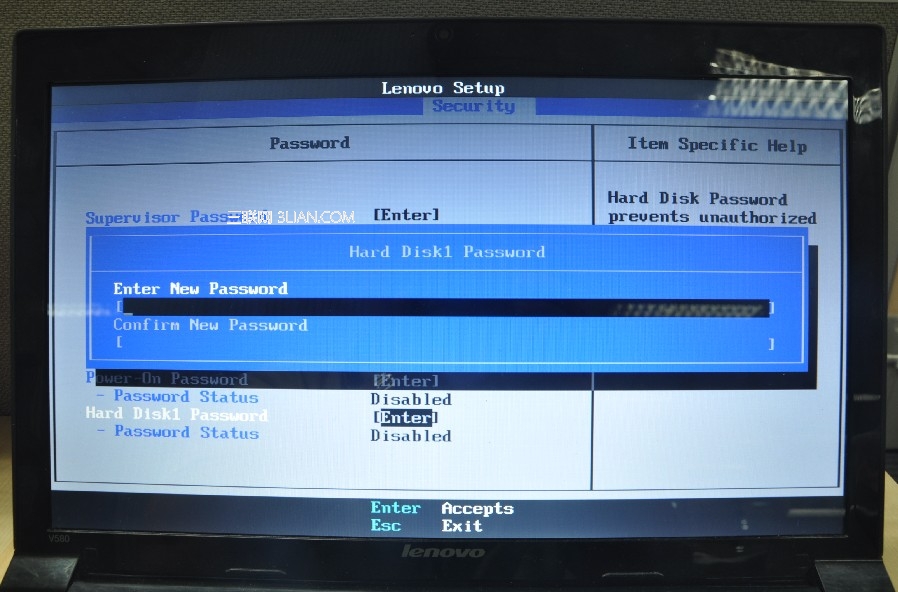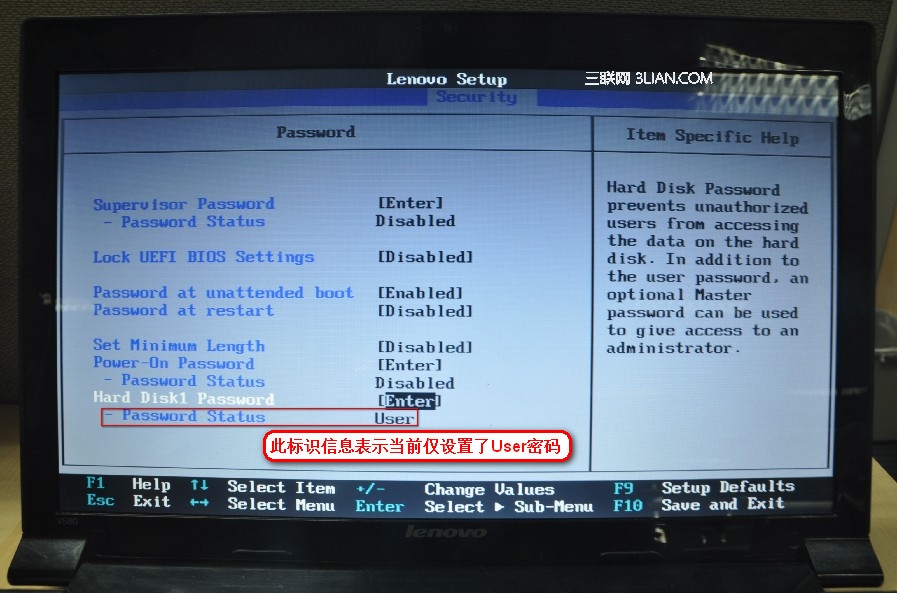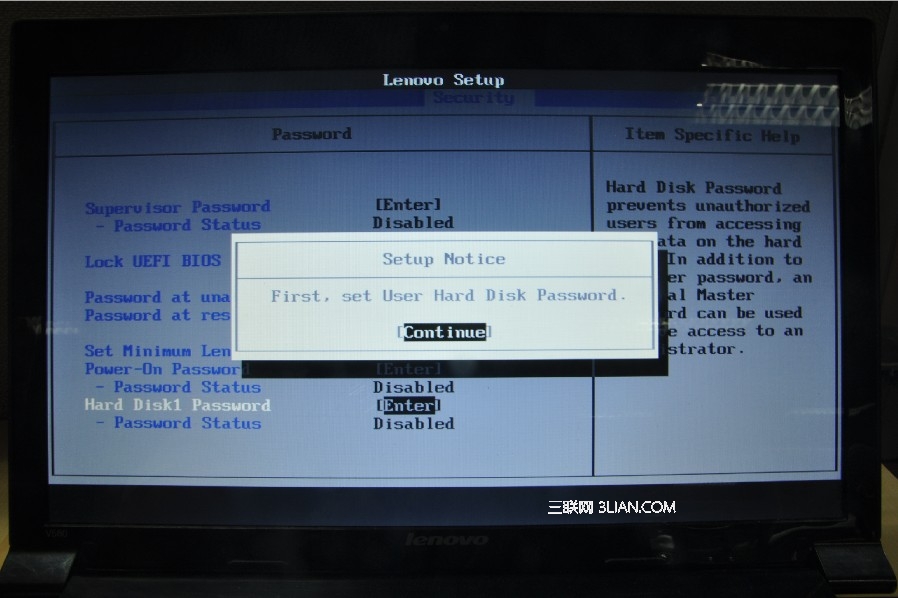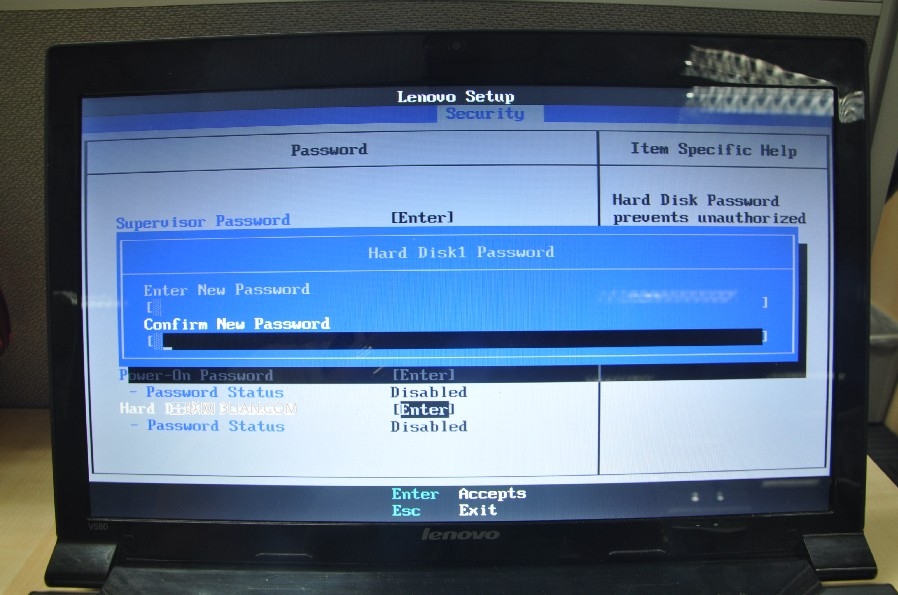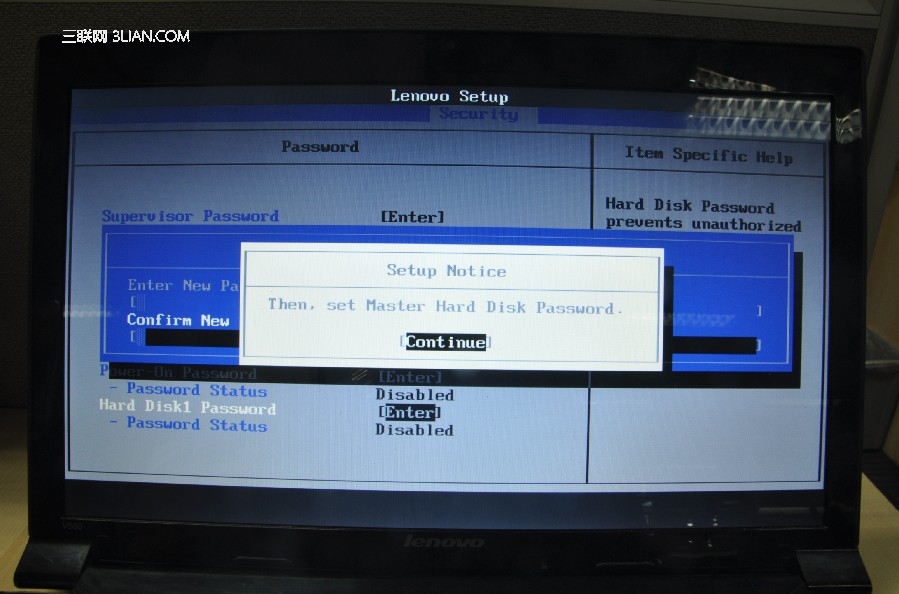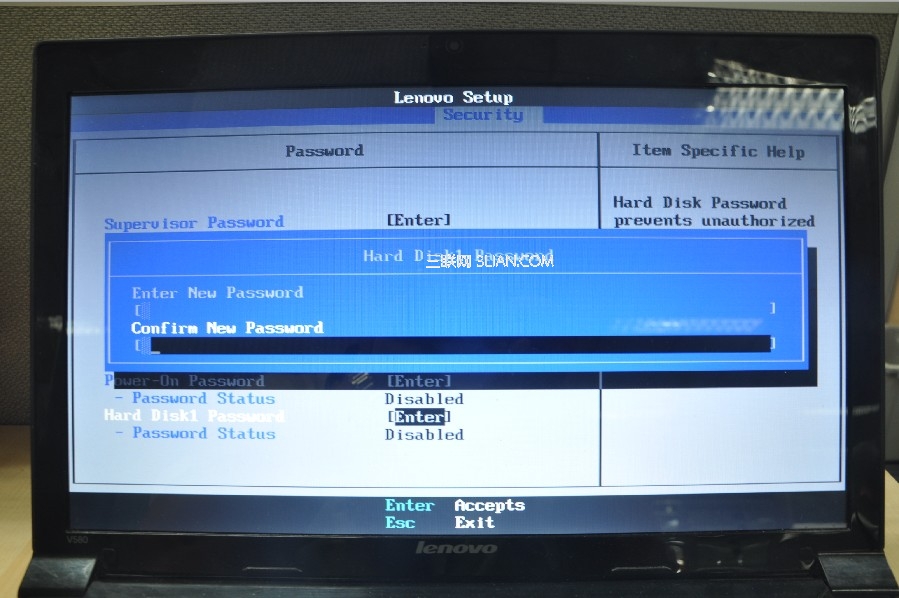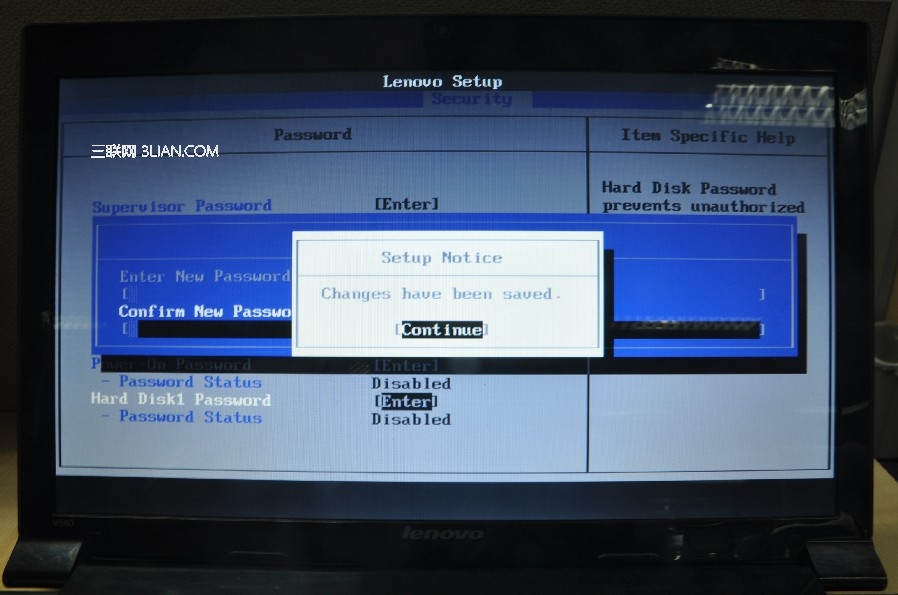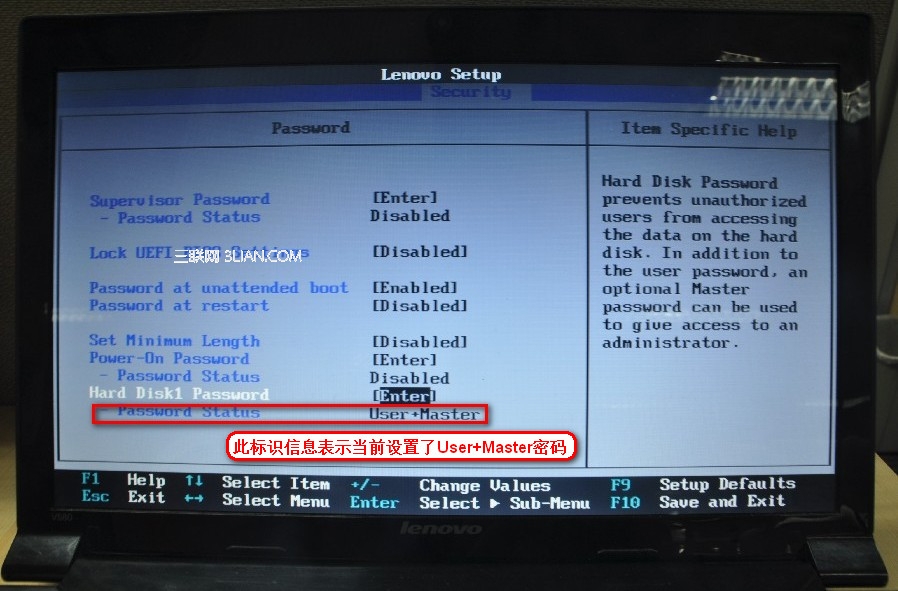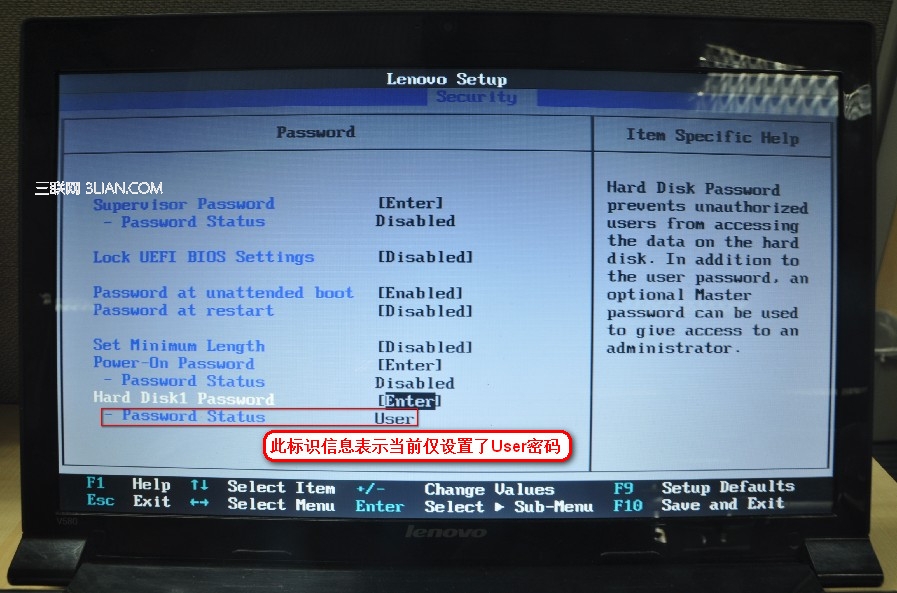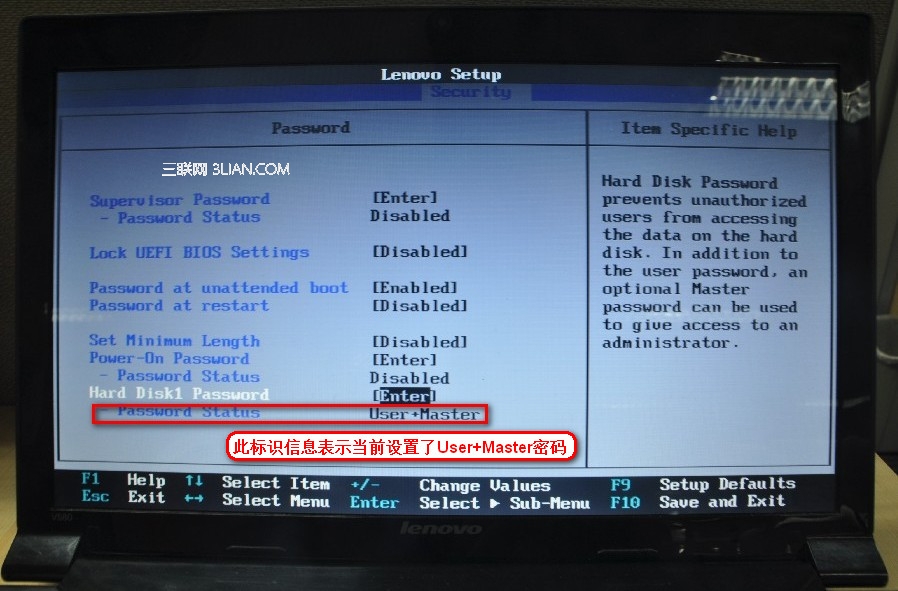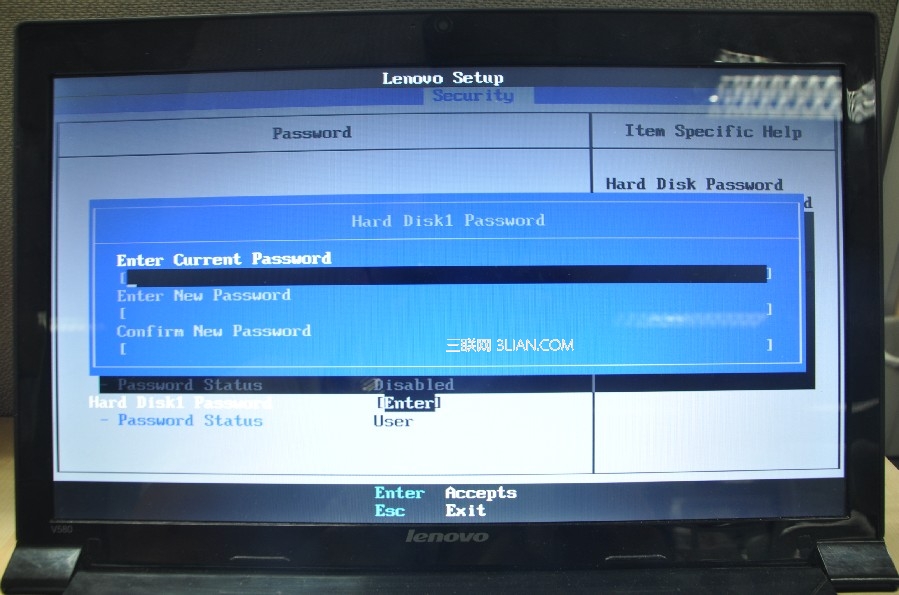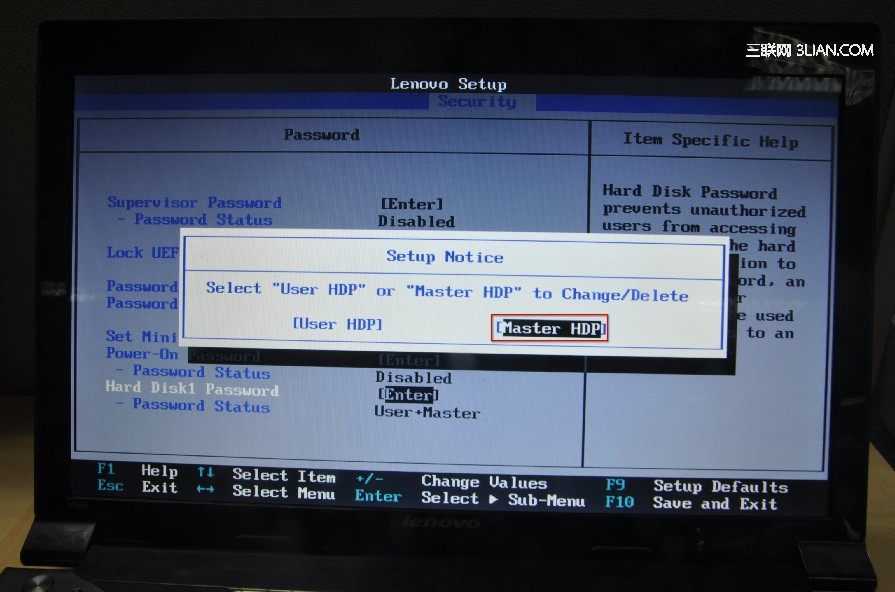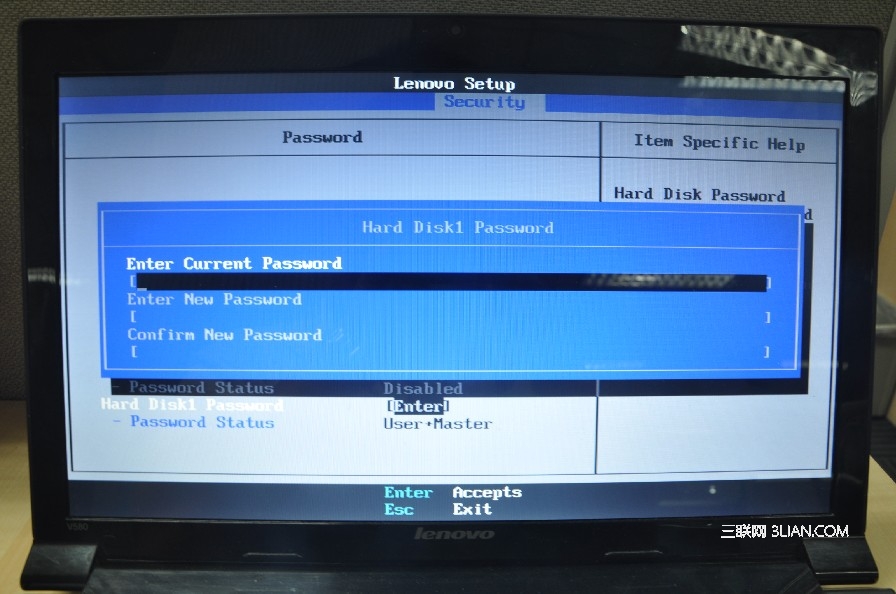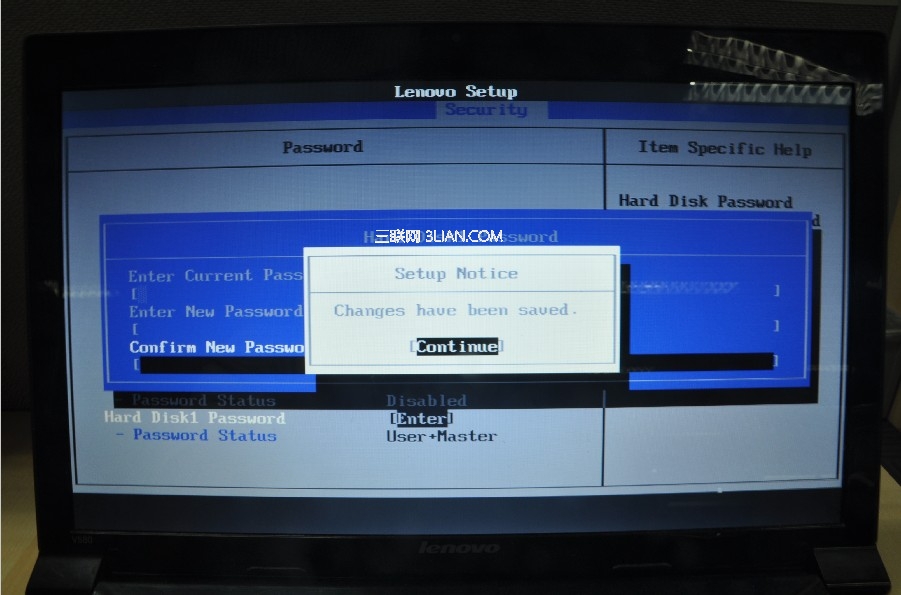適用范圍:
V V M M B B E K K
操作步驟:
注意在設置BIOS密碼前請將設置的密碼牢記一旦忘記只能送修聯想售後服務站協助處理
BIOS超級管理員密碼設置方法
開機不停敲擊F鍵進入BIOS並使用左右方向鍵選中Security菜單項如下圖
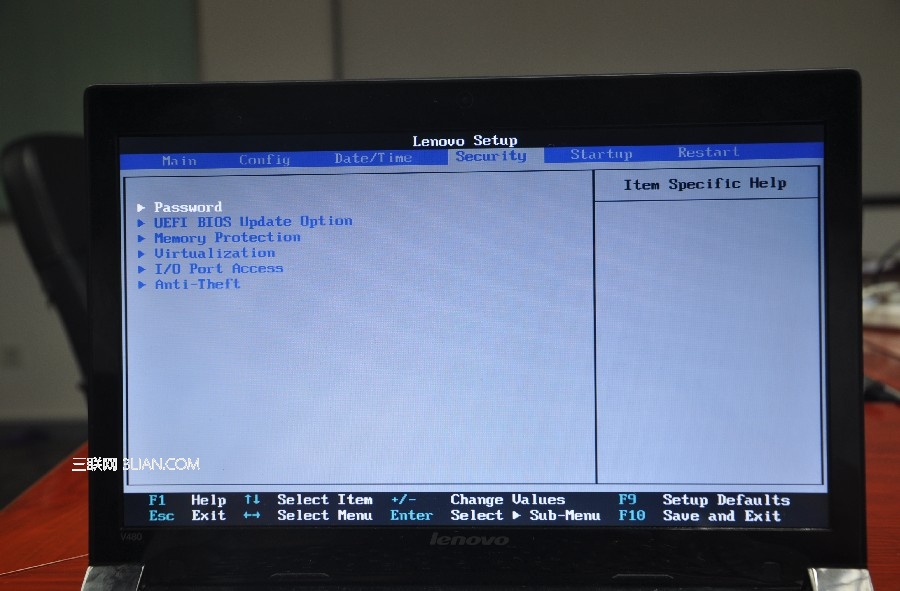
使用上下方向鍵選擇Password選項並敲擊回車鍵進入從下圖紅框標記處可知Disabled表示當前未設置BIOS超級管理員密碼如為Enabled表示當前已經設置過了BIOS密碼
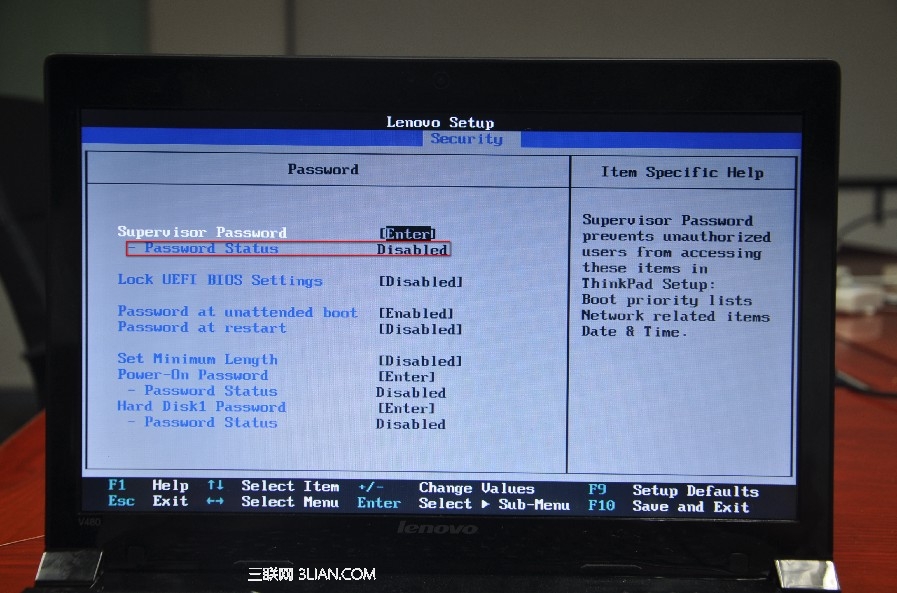
要設置BIOS超級管理員密碼請選擇首行Suppervisor Password回車進入分別在Enter New Password和Confirm New Password兩行輸入相同的字符作為密碼(每行密碼錄入完成以回車鍵結束錄入)彈出Setup Confirmation窗口界面如下圖
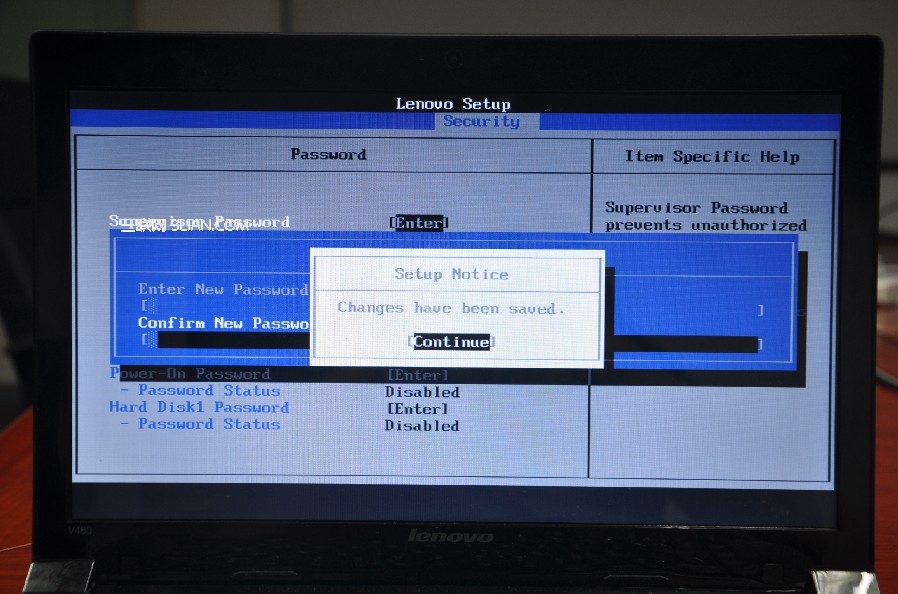
在Setup Confirmation窗口中默認選擇Continue直接回車確認此時即完成了超級管理員密碼的設置即之前所述密碼狀態當前顯示為Enabled如下圖
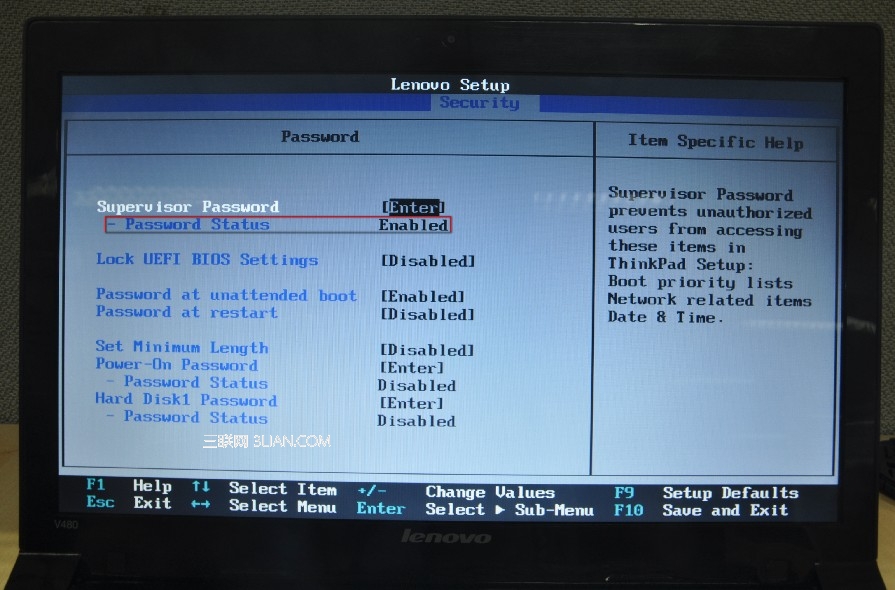
在創建完成BIOS超級管理員密碼後當用戶再次進入BIOS時會提示用戶輸入密碼界面如下圖所示
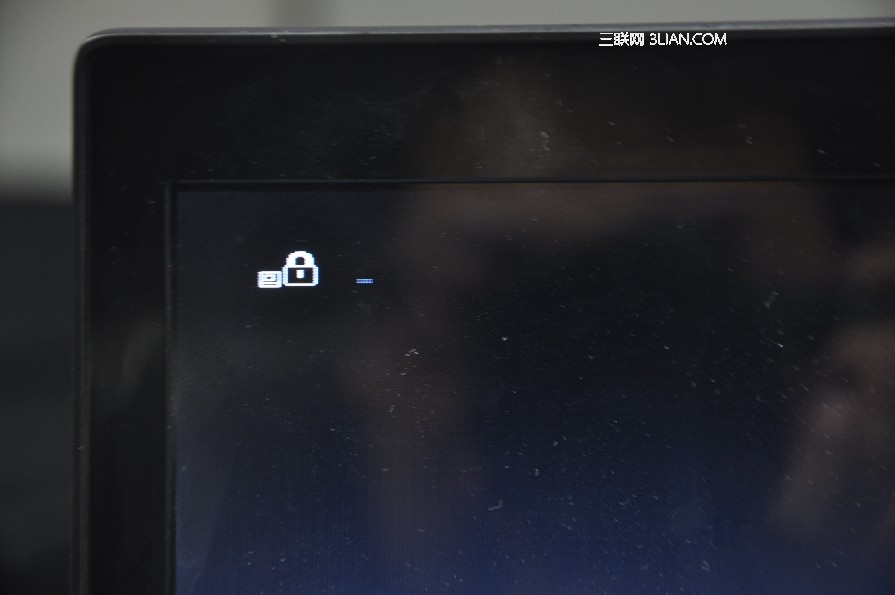
BIOS超級管理員密碼清除方法
開機不停敲擊F鍵如果之前設置了BIOS密碼在屏幕左上角會有一個白色鎖頭圖標後面有光標閃爍此處輸入BIOS密碼即可進入BIOS使用左右方向鍵盤選擇Security菜單項如下圖
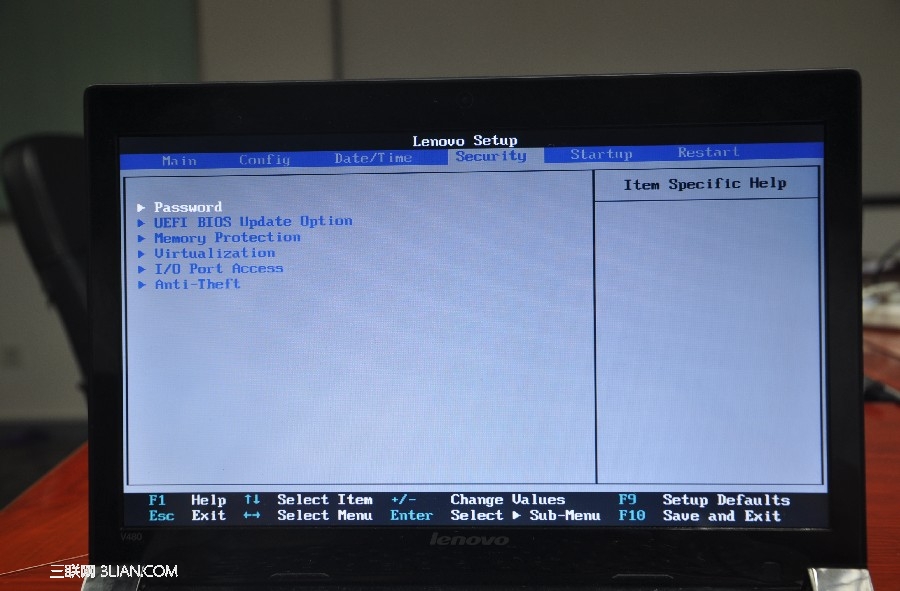
選擇Password選項回車進入如下界面(紅框標記為Enabled即表示當前設置了BIOS超級管理員密碼)
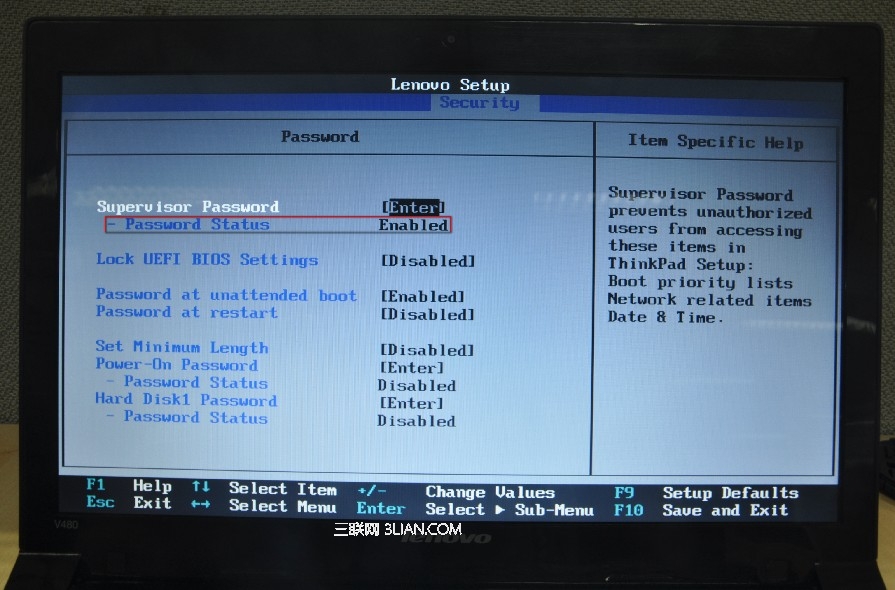
選擇Supervisor Password回車進入如下界面
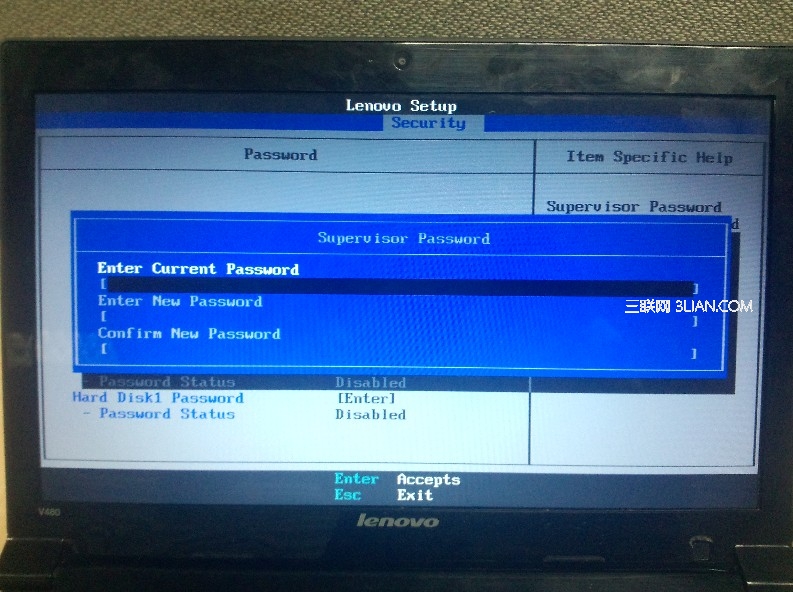
在首行Enter Current Password輸入當前超級管理員密碼並回車跳到第二行無需任何字符輸入繼續回車跳到第三行繼續回車在彈出的Setup Confirmation窗口回車確認此時即清空了超級管理員密碼
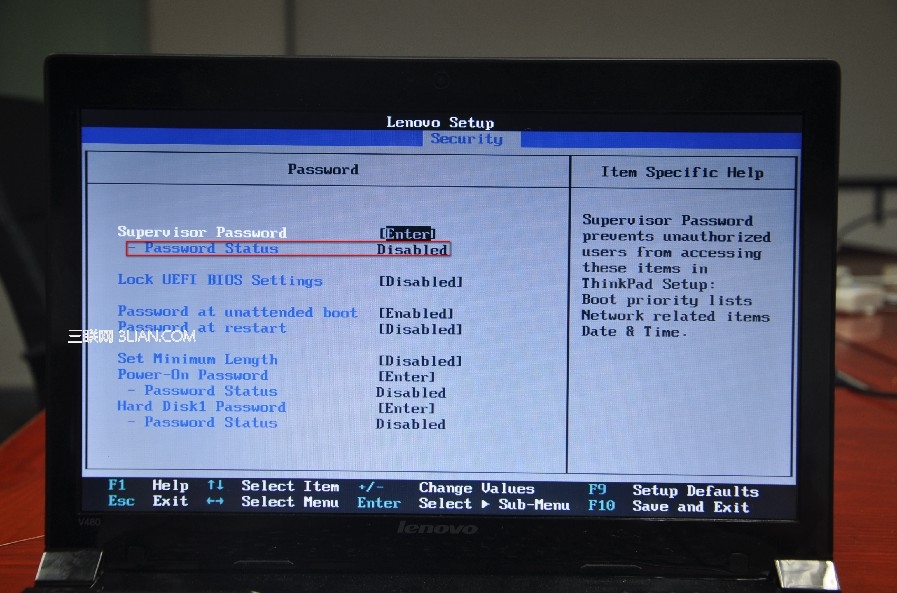
BIOS硬盤密碼設置方法
BIOS下選擇Security菜單項選擇Password選項並敲擊回車鍵進入如下界面
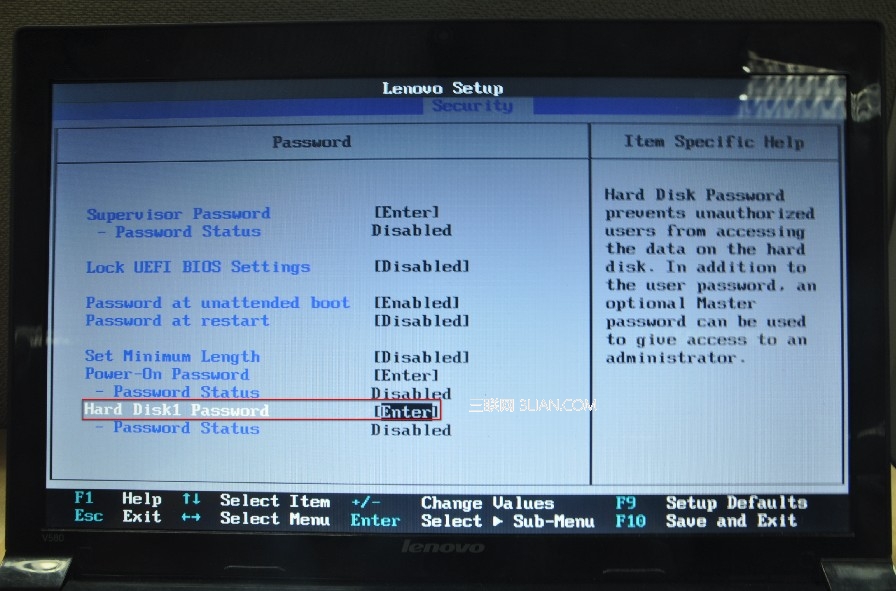
選擇Hard Disk Password項並回車進入如下界面(其中硬盤密碼設置有兩種選擇如選擇下圖中標記可以單獨設置普通用戶密碼;如選擇下圖中標記可以同時設置普通用戶及管理員密碼)
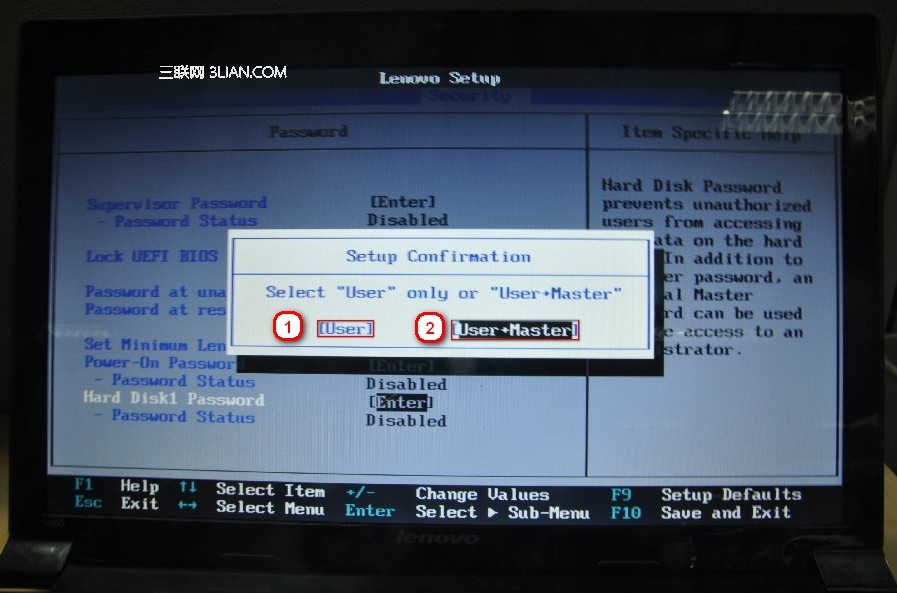
如何僅設置硬盤普通用戶密碼?
如果僅希望設置硬盤普通用戶密碼選擇“User”回車即可進入如下界面;
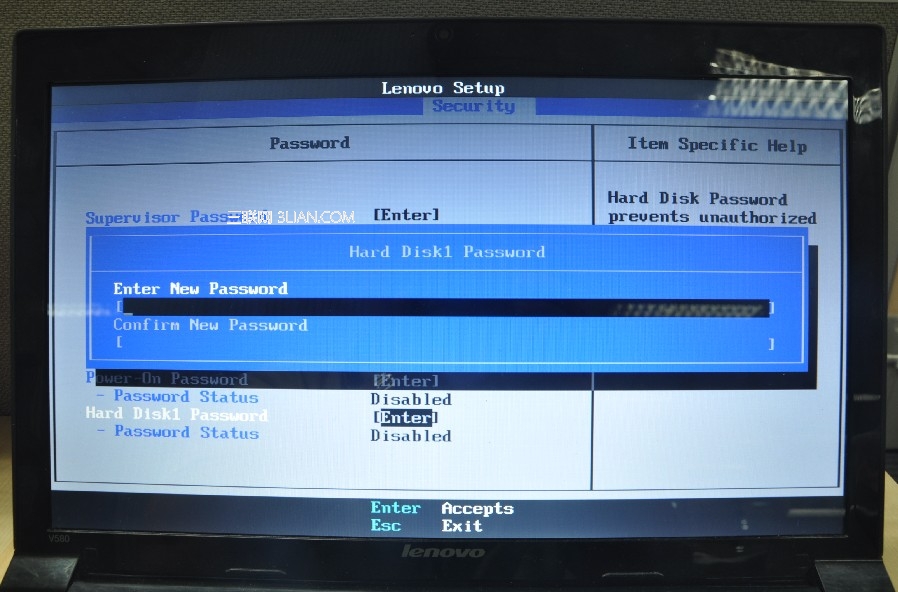
在第一行“Enter New Password”中輸入新密碼並回車再在第二行“Confirm New Password”中重復輸入新密碼回車此時密碼設置完成跳回主設置界面如下圖標記“User”表示僅設置了硬盤普通用戶密碼
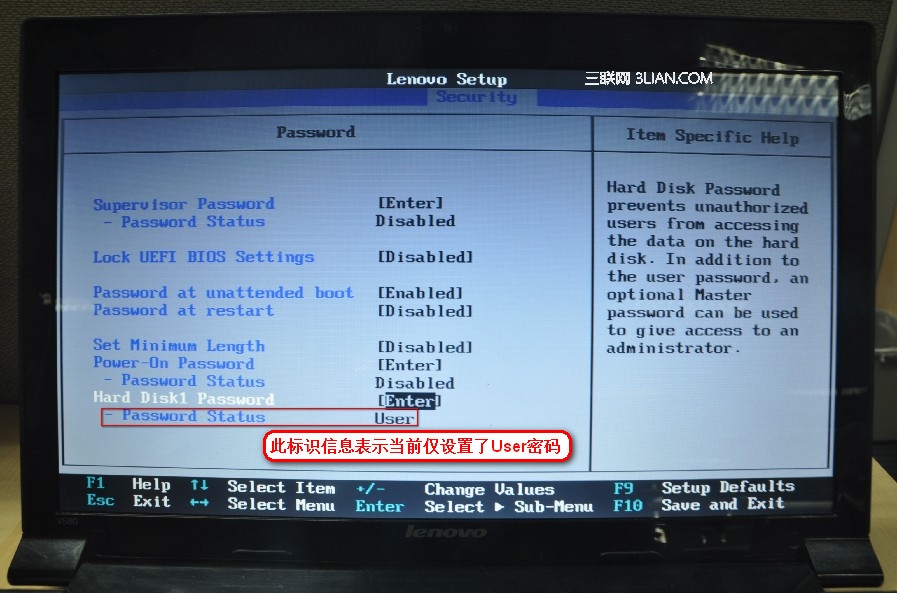
如何同時設置硬盤普通用戶密碼和硬盤管理員密碼?
在硬盤密碼設置選擇項界面選擇“User+Master”並回車進入如下提示界面;
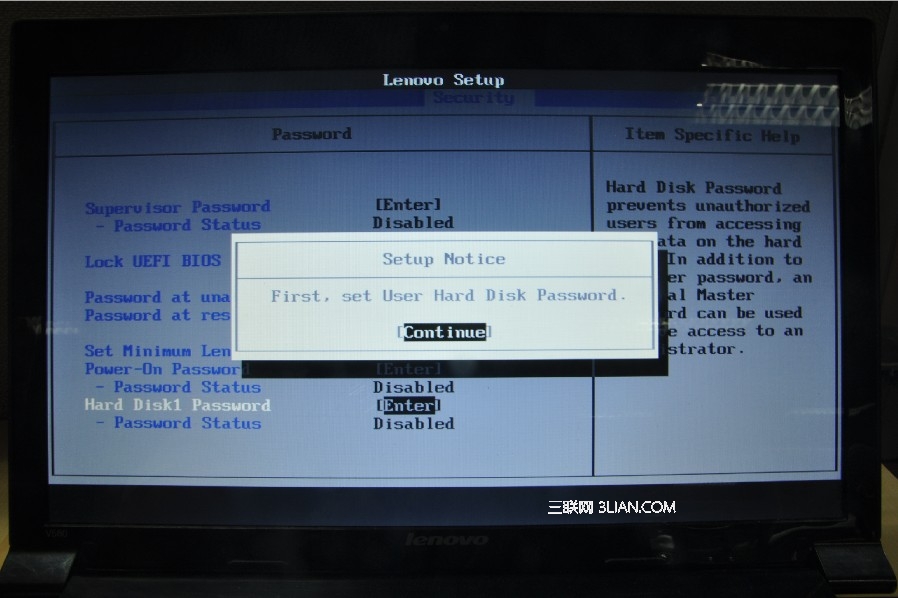
直接敲擊回車在如下界面按照之前所述填寫密碼即可;
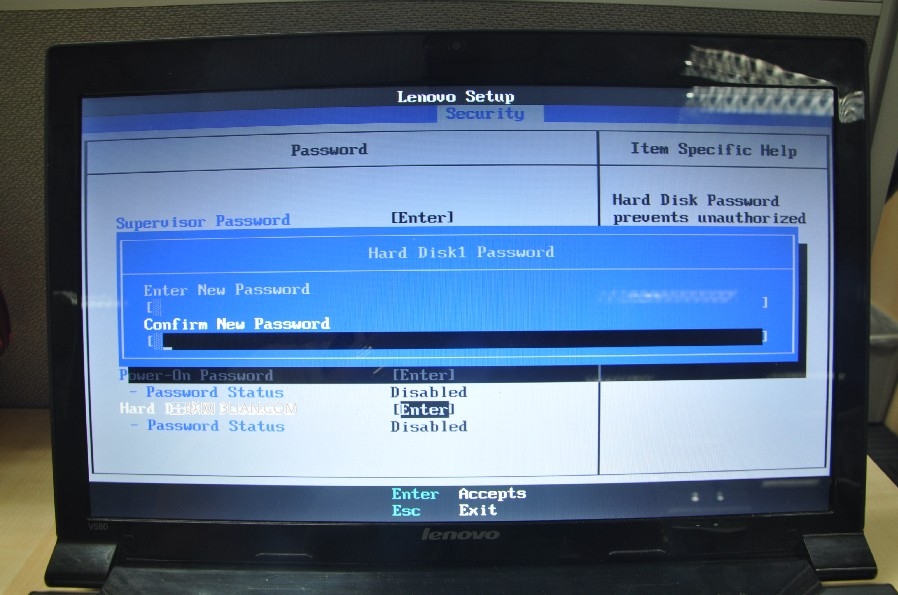
普通用戶密碼填寫完成後回車確認進入如下界面;
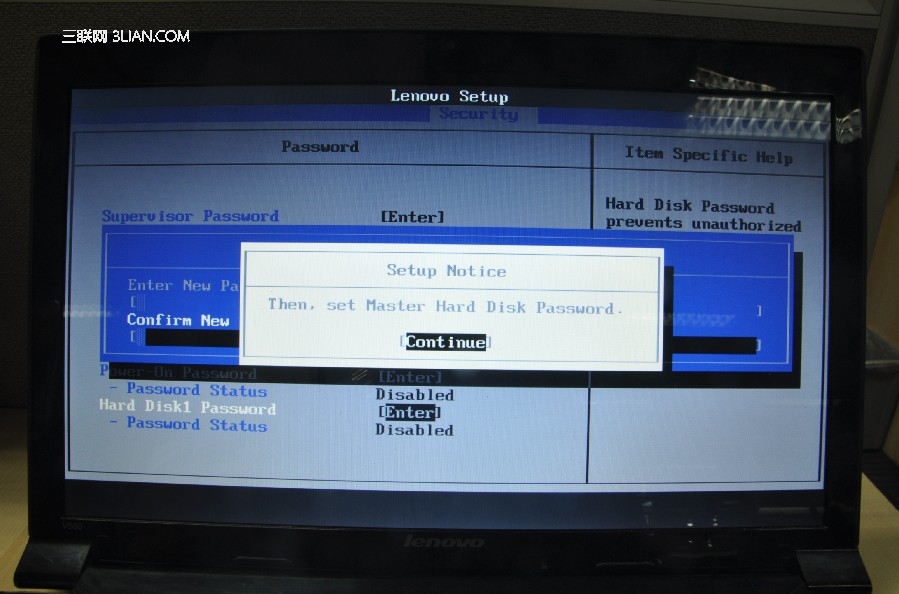
直接敲擊回車鍵繼續設置硬盤管理員密碼;
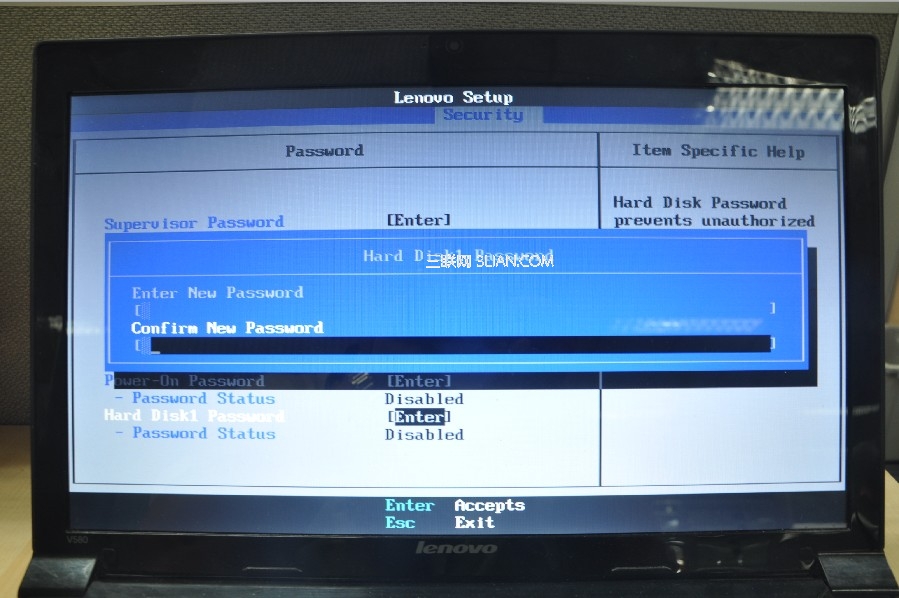
硬盤管理員密碼填寫完成後回車進入如下界面提示;
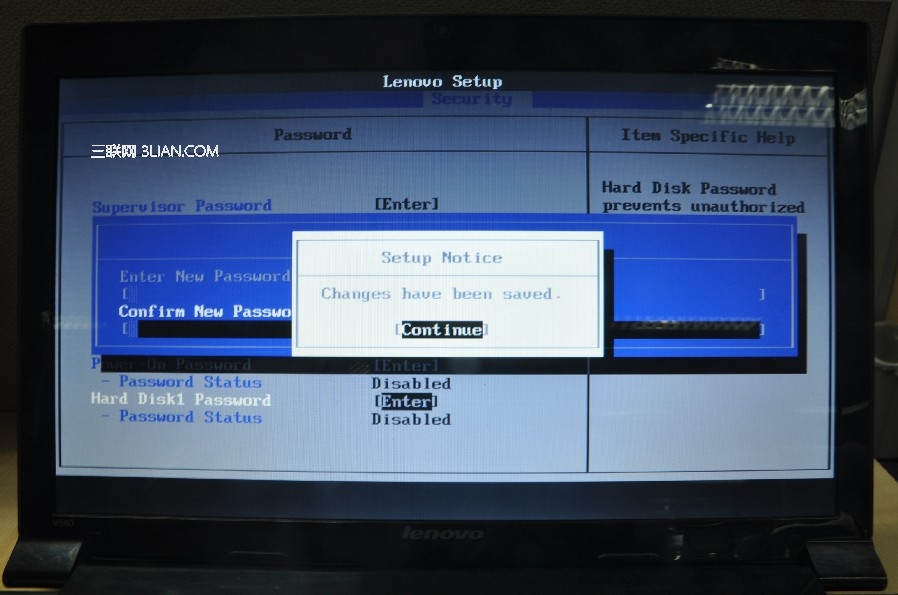
直接敲擊回車鍵此時回到密碼設置主界面即可看到密碼設置狀態為“User+Master”設置完成
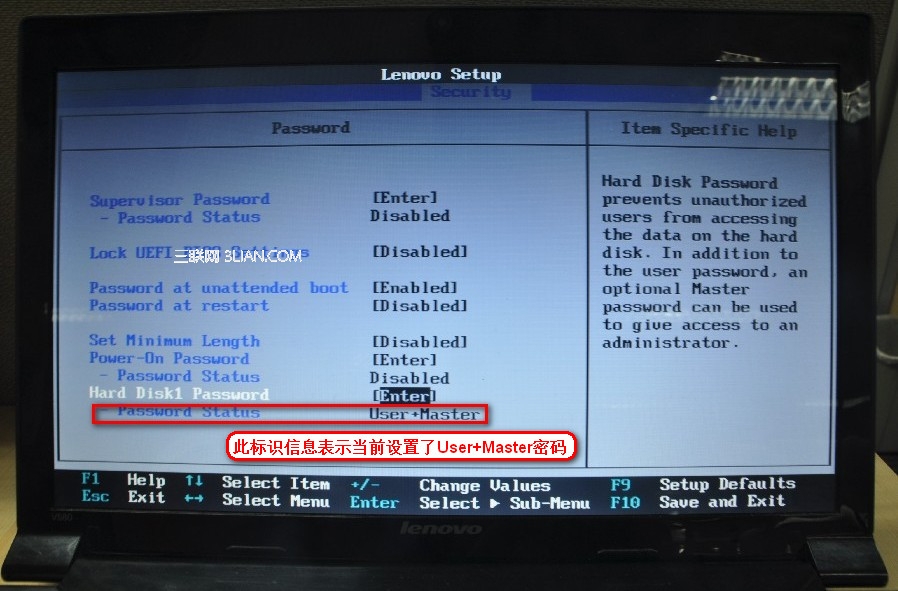
BIOS硬盤密碼清除方法
首先需要通過如下界面判斷用戶之前僅設置了User密碼還是User+Master密碼
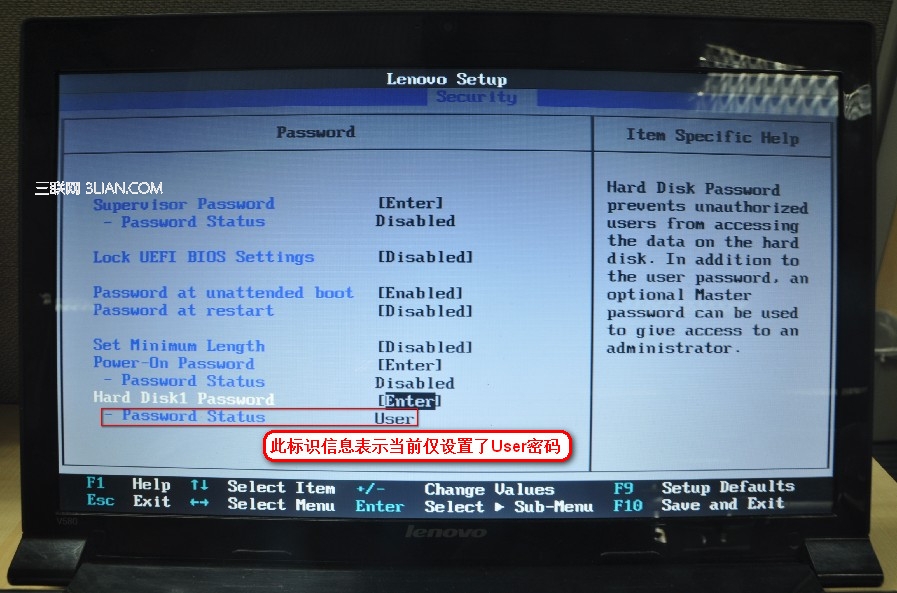
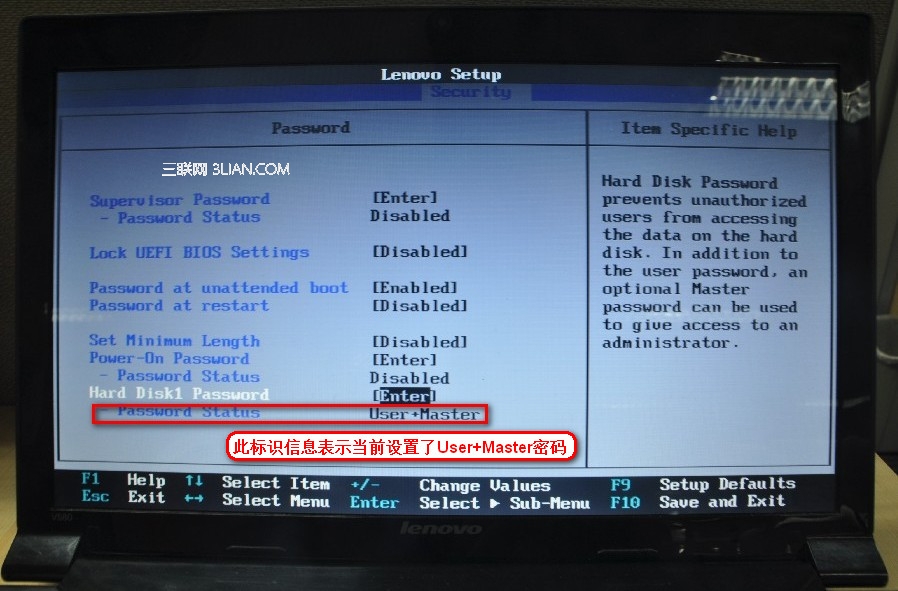
僅設置了硬盤User密碼的清除方法
如果僅設置了User密碼選擇Hard Disk Password並敲擊回車鍵盤進入如下界面;
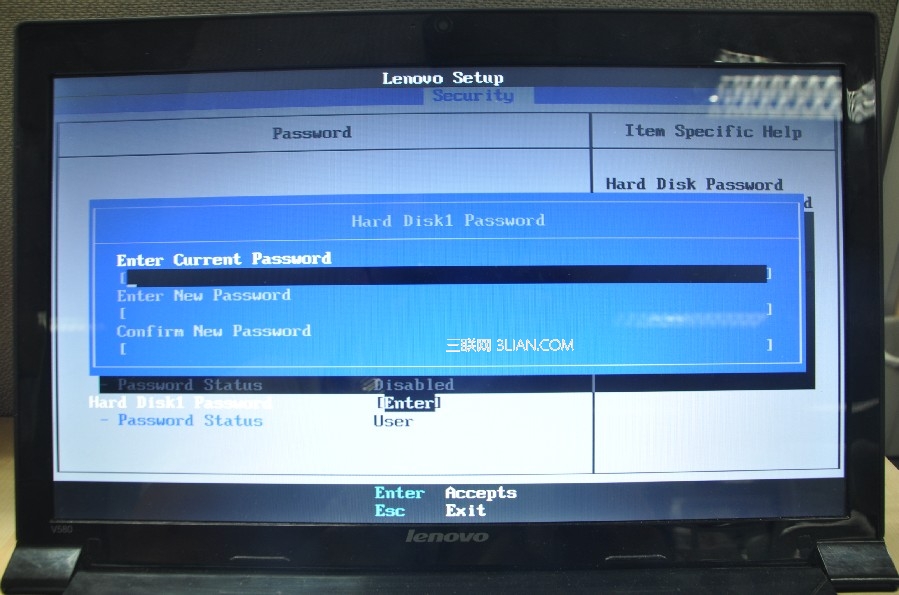
在首行Enter Current Password輸入已設密碼回車跳至第二行不輸入任何字符直接回車跳至第三行不輸入任何字符再次回車進入確認界面再次回車此時即完成硬盤密碼清除
設置了硬盤User+Master密碼的清除方法
如果設置了User+Master密碼選擇Hard Disk Password並敲擊回車鍵盤進入如下界面;
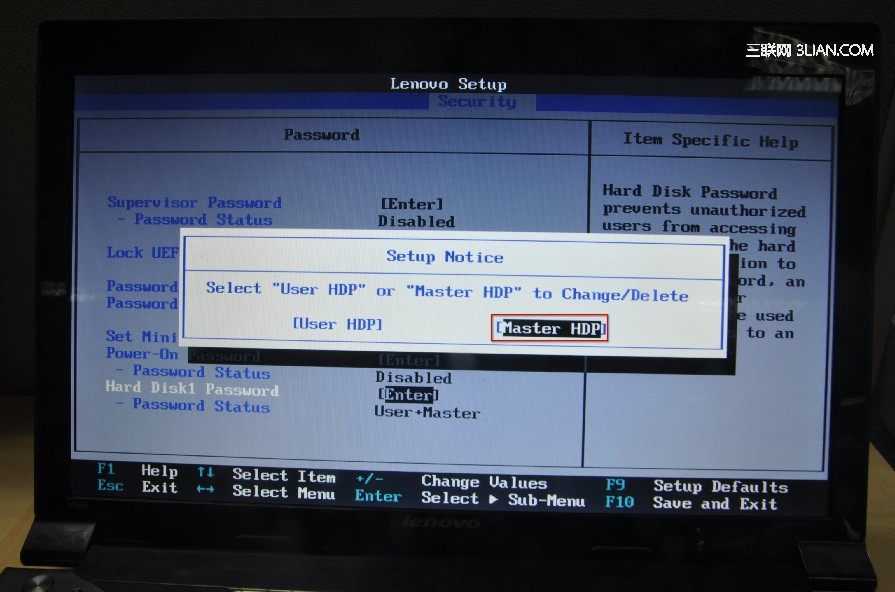
選擇“Master HDP”選項回車進入如下界面;(因無法單獨清除User密碼只能通過刪除Master密碼清空)
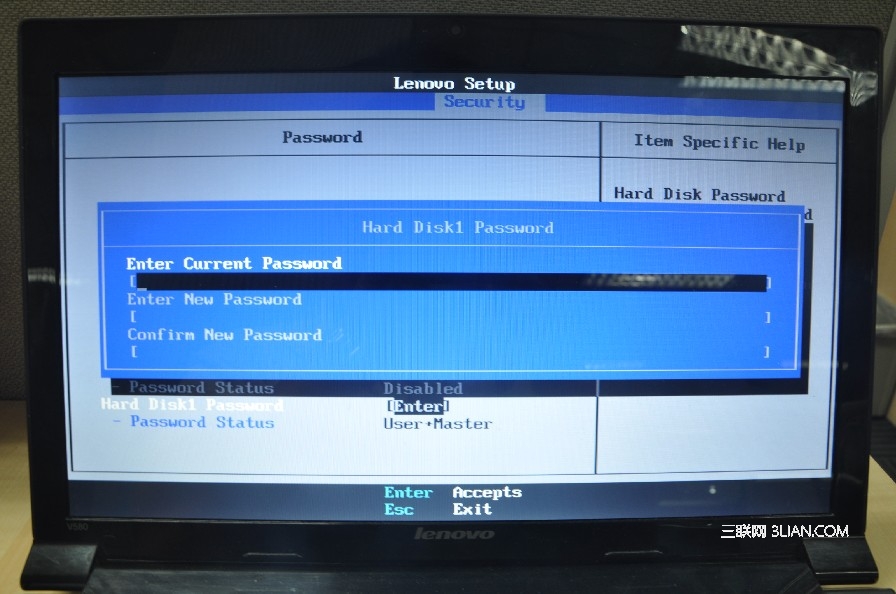
在首行Enter Current Password輸入已設密碼回車跳至第二行不輸入任何字符直接回車跳至第三行不輸入任何字符再次回車進入確認界面;
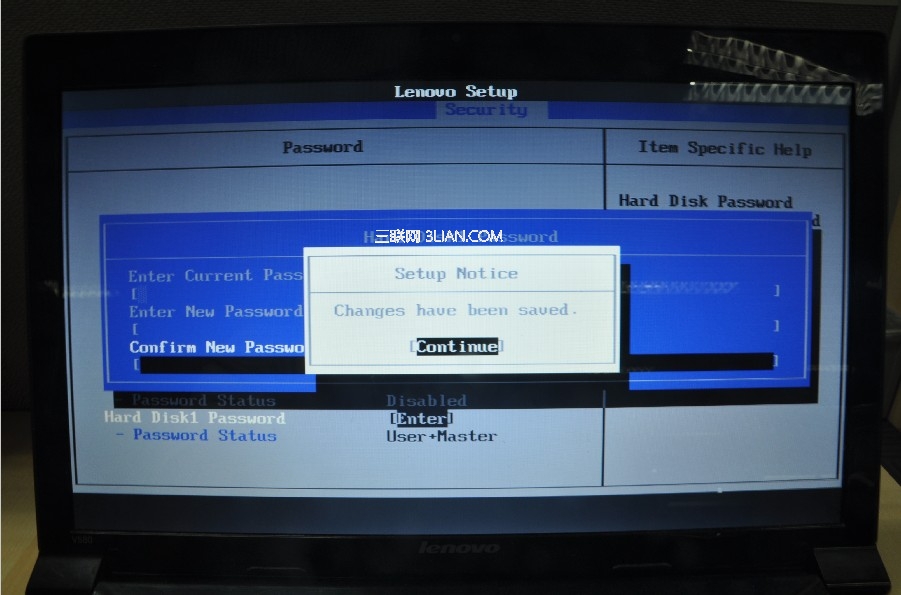
再次回車此時即完成硬盤密碼清除
From:http://tw.wingwit.com/Article/os/xtgl/201311/9864.html